Rollup de trabalho e outros campos
Serviços de DevOps do Azure | Azure DevOps Server 2022 - Azure DevOps Server 2019
O Rollup fornece valores somados de campos selecionados para todos os itens de trabalho filho de um pai. Como os Serviços de DevOps do Azure e o Team Foundation Server (TFS) oferecem suporte a vários níveis de aninhamento, quando você executa o rollup, deseja certificar-se de que não conta valores duas vezes. A maioria dos gerentes de projeto está interessada em obter um rollup de trabalho, esforço, tamanho ou pontos de história estimados ou concluídos.
Nota
O sistema não suporta o rollup dos campos Esforço, Pontos de História ou Tamanho em listas de pendências de produtos e listas de pendências de portfólio.
Suporte nativo de rollup dentro do portal da Web
O Azure Boards dá suporte a colunas de rollup em listas de pendências de produtos e portfólios, rollup no painel Planejamento de sprint, bem como rollup em listas de pendências de sprint e quadros de tarefas.
Exibir barras de progresso, contagens ou totais do pacote cumulativo
A partir de qualquer lista de pendências de produtos ou portfólios, você pode adicionar barras de progresso de acumulação, contagens de itens de trabalho descendentes dentro de uma hierarquia ou soma de campos selecionados, como Pontos de História ou Trabalho Restante.
Por exemplo, consulte as seguintes barras de progresso para uma lista de pendências de portfólio.
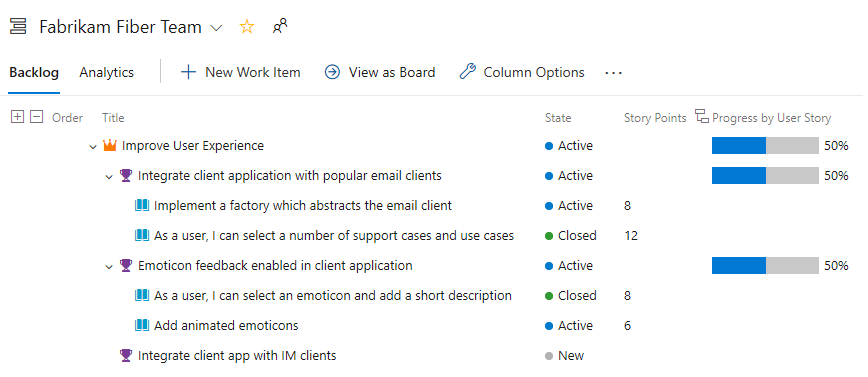
Para saber mais, consulte Exibir progresso ou totais do pacote cumulativo.
Exibir pacote cumulativo no painel Planejamento da sprint
À medida que você atribui itens da lista de pendências a uma sprint usando o painel Planejamento, a janela da sprint é atualizada com uma contagem em execução do número de itens e tarefas da lista de pendências, bem como o Esforço Planejado.
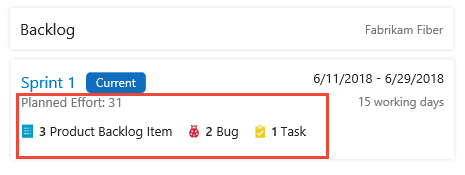
O Esforço Planejado fornece uma soma de todos os Pontos de História ou Esforço definidos para os itens da lista de pendências atribuídos ao sprint. Para saber mais, consulte Atribuir itens da lista de pendências a um sprint.
Exibir acúmulo de listas de pendências e quadros de tarefas da sprint
Além disso, você pode visualizar o acúmulo de Trabalho Restante a partir de uma lista de pendências ou quadro de tarefas da sprint.
Você pode visualizar o pacote cumulativo de Trabalho Restante a partir de uma lista de pendências de sprint ou de um quadro de tarefas.
Na lista de pendências da sprint, a soma de todo o Trabalho Restante definido para todas as tarefas é exibida para o item de trabalho pai. Esse valor também é exibido no cartão de item de trabalho pai quando você exibe o quadro de tarefas.
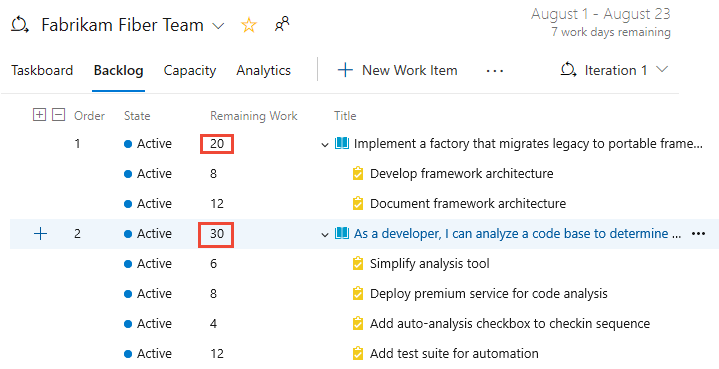
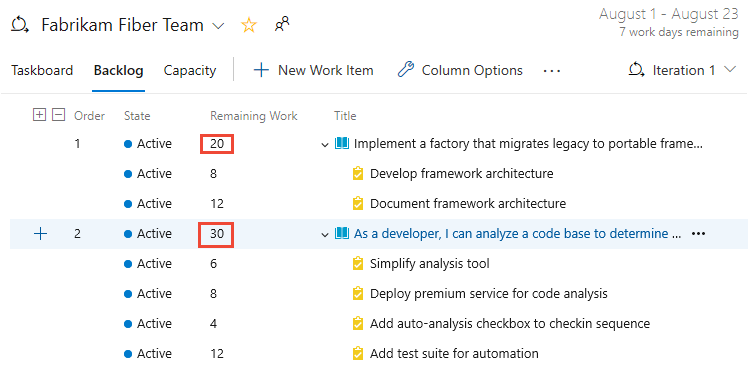
A partir de um quadro de tarefas sprint, há três tipos de rollup:
- O pacote cumulativo de Trabalho Restante é exibido no cartão para o item de trabalho pai
- A soma de todo o Trabalho Restante definido para todas as tarefas dentro de uma coluna é exibida na parte superior de cada coluna
- A soma de todo o Trabalho Restante definido para todas as tarefas de um item da lista de pendências é exibida em cada linha, agrupada por coluna.
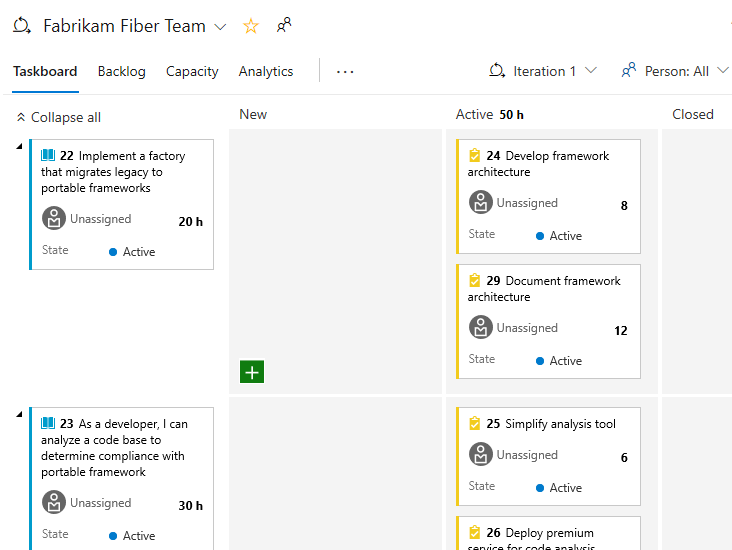
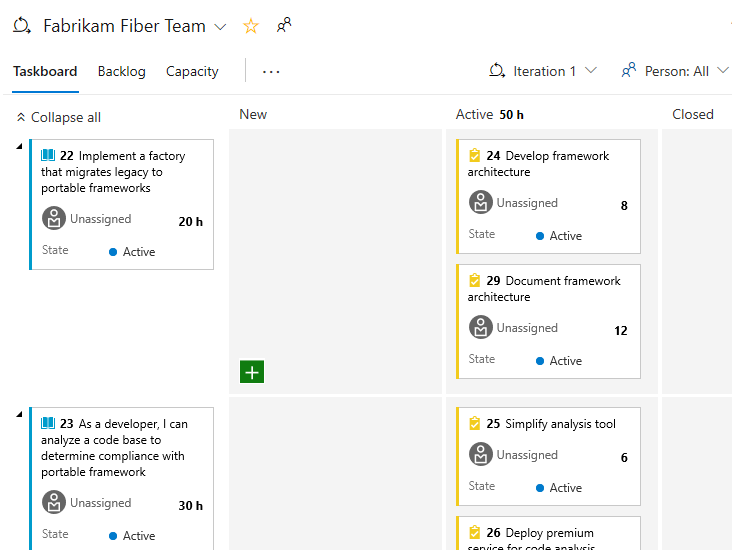
Quando você atualiza o status de uma tarefa como Concluída, o sistema zera automaticamente o Trabalho Restante dessa tarefa. Para saber mais, consulte Quadro de tarefas.
Outras ferramentas que suportam rollup
Você pode obter o rollup de campos de dados adicionais nos dados de controle de trabalho do Azure DevOps usando um dos seguintes métodos:
| Método | Serviços de DevOps do Azure | Azure DevOps local |
|---|---|---|
| Gráficos de consulta de item de trabalho | ||
| Microsoft Excel | ||
| Extensões do Marketplace | ||
| Análise | ||
| Relatório do SQL Server Reporting Services |
Gráficos de consulta de item de trabalho e rollup
Você pode criar uma consulta de lista simples que soma os valores de um campo especificado. Para saber mais, consulte Acompanhar o progresso criando gráficos baseados em consultas de status e tendência. Os gráficos suportam uma contagem de itens de trabalho ou uma soma de um campo.
Por exemplo, aqui mostramos uma tabela dinâmica que soma os pontos de história para histórias de usuários por caminho de área e estado do item de trabalho.
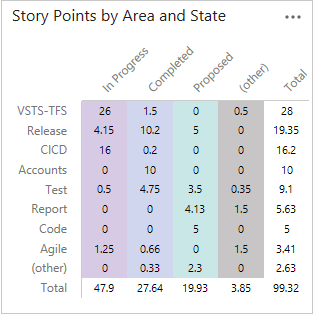
Microsoft Excel e rollup de dados de acompanhamento de trabalho
Você pode exportar uma consulta para o Excel que contém os itens de trabalho que você deseja fornecer rollup. Em seguida, você pode escrever uma macro do Excel para obter as somas e publicar dados de volta no TFS. Para saber mais sobre a integração com o Excel, consulte Adicionar ou modificar itens de trabalho em massa com o Excel.
Para saber mais sobre macros do Excel, consulte Automatizar tarefas com o Gravador de Macros.
Gorjeta
Para fornecer suporte para abrir itens de trabalho e resultados de consulta no Excel a partir do portal da Web, adicione a extensão VSTS Open in Excel Marketplace à sua organização ou coleção.
Extensões do Marketplace e controles personalizados
Há várias extensões disponíveis no Marketplace que fornecem rollup. Aqui estão alguns que podem apoiar as suas necessidades:
- VSTS Rollup, suporta apenas Serviços de DevOps do Azure
- Agregador do TFS, dá suporte aos Serviços de DevOps do Azure e ao TFS
Ou, você pode escrever uma extensão usando a API REST para acompanhamento de trabalho para obter rollup. Um exemplo de código disponível no github que pode ajudá-lo a começar é o TFS Aggregator.
Serviço de análise
Você pode usar o Serviço de Análise para responder a perguntas quantitativas sobre seus projetos. Com esse serviço, você pode adicionar widgets do Google Analytics ao seu painel. Ou, você pode criar relatórios adicionais usando o Power BI.
Relatório do SQL Server Reporting Services
Vários relatórios OOB fornecem rollup. Veja um exemplo de acúmulo de trabalho concluído e restante que o relatório Visão geral das histórias fornece. Este relatório faz parte do modelo de processo padrão do TFS Agile.
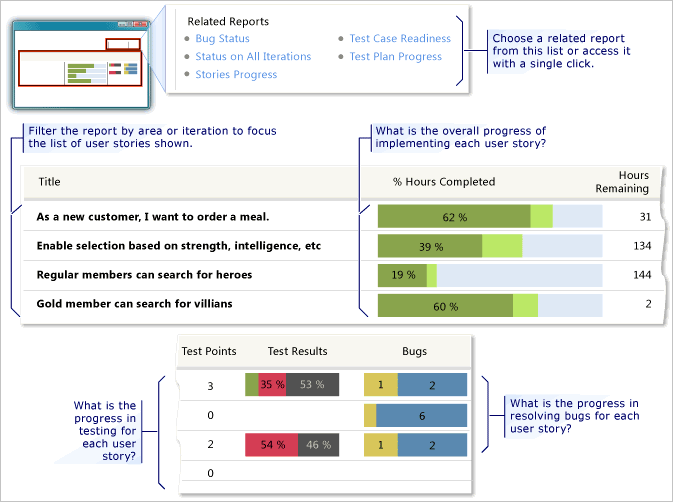
Se você tiver o SQL Server Analysis Services implantado, poderá obter um pacote cumulativo para itens da lista de pendências desses relatórios. A frequência de atualização para esses relatórios é de 2 horas.
Se você precisar adicionar relatórios à sua implantação do TFS local, consulte Adicionar relatórios a um projeto.
Requisitos de rollup
Para dar suporte ao rollup, estruture seus itens de trabalho de acordo com as seguintes recomendações:
Use links pai-filho para vincular itens de trabalho que contenham valores que você deseja acumular.
Adicione campos obrigatórios aos WITs que capturarão os valores de rollup. Os campos padrão usados para agendar o trabalho estão presentes apenas no item de trabalho da tarefa. Estes campos são:
Estimativa original (Microsoft.VSTS.Scheduling.OriginalEstimate): a quantidade de trabalho necessária para concluir uma tarefa. (Ágil e CMMI)
Trabalho Concluído (Microsoft.VSTS.Scheduling.CompletedWork): A quantidade de trabalho que foi gasto na implementação de uma tarefa. (Ágil e CMMI)
Trabalho Restante (Microsoft.VSTS.Scheduling.RemainingWork): Este campo é usado para dar suporte a gráficos de burndown.
Se seu projeto foi criado usando o modelo de processo do Visual Studio Scrum, somente o Trabalho Restante será definido na tarefa.
Para saber mais sobre como adicionar campos, consulte Modificar um campo ou adicionar um campo personalizado.
Determine a unidade de tempo usada para acompanhar o trabalho e certifique-se de que ela seja usada de forma consistente em toda a sua equipe ou organização. Por exemplo, você pode controlar tarefas usando horas ou dias.
Determine se você deseja tornar os valores de rollup somente leitura no formulário de item de trabalho. Ao torná-los somente leitura, você evita que os usuários insiram dados imprecisos. Você torna os campos somente leitura usando o
Controlatributo fieldReadonly.
Perguntas e Respostas
P: Posso obter o aumento da capacidade da equipe?
R: Não. Os dados introduzidos para a capacidade da equipa não são armazenados nos arquivos de dados normais.
Comentários
Brevemente: Ao longo de 2024, vamos descontinuar progressivamente o GitHub Issues como mecanismo de feedback para conteúdos e substituí-lo por um novo sistema de feedback. Para obter mais informações, veja: https://aka.ms/ContentUserFeedback.
Submeter e ver comentários